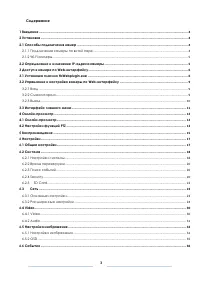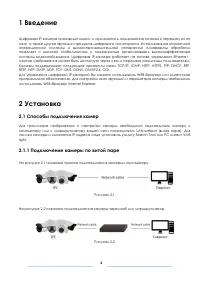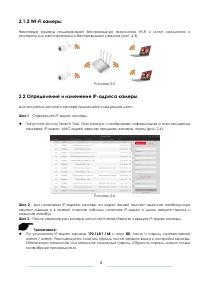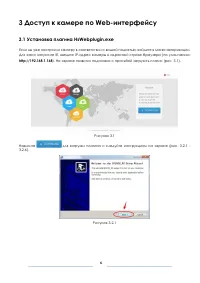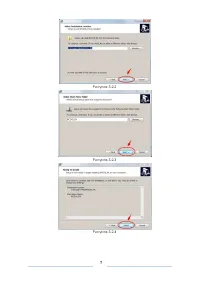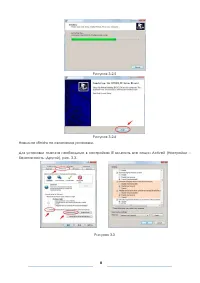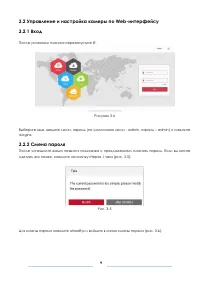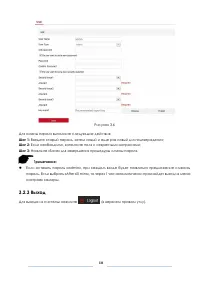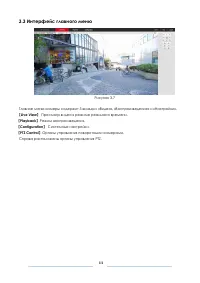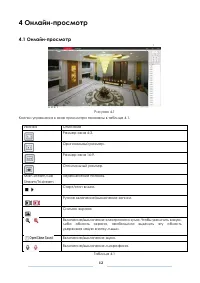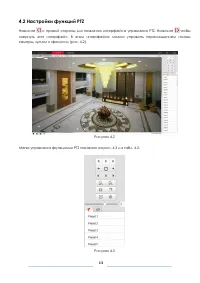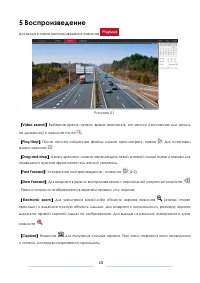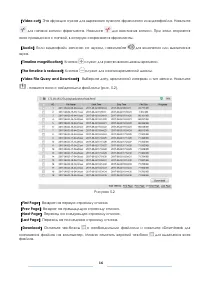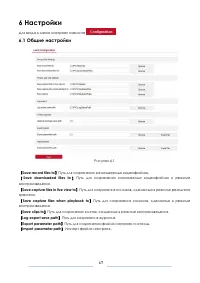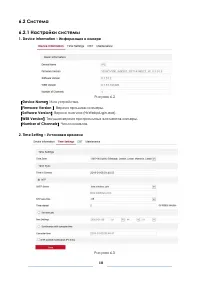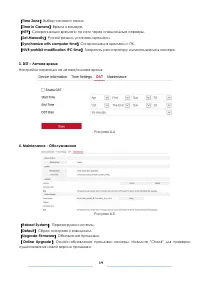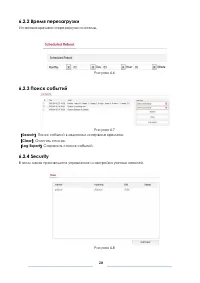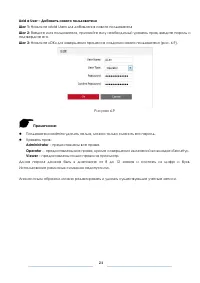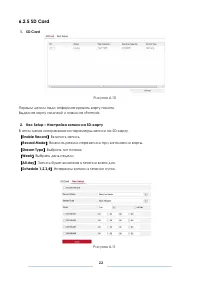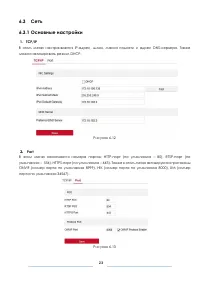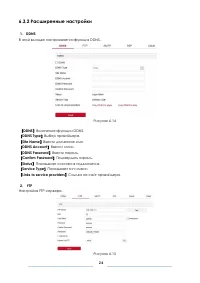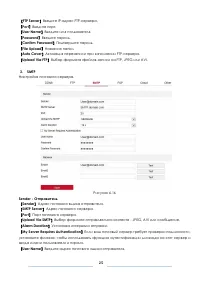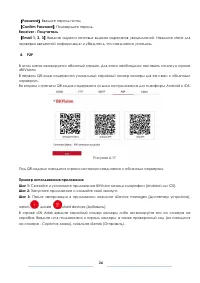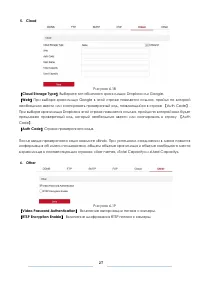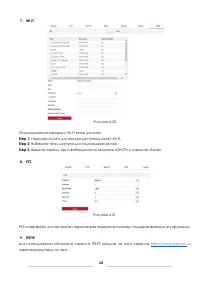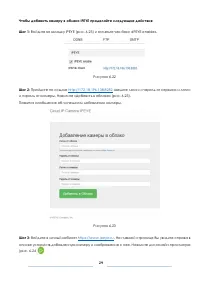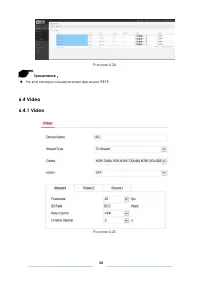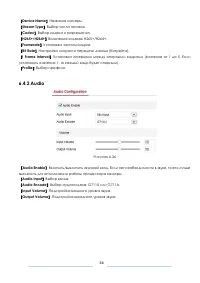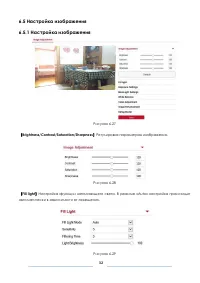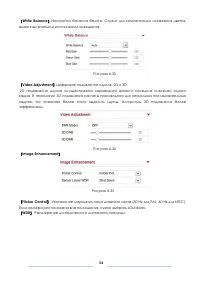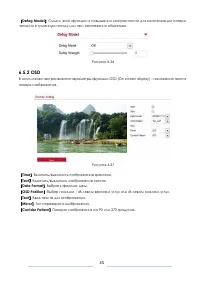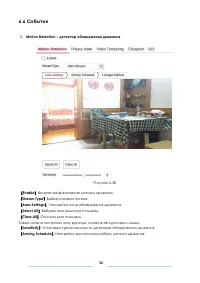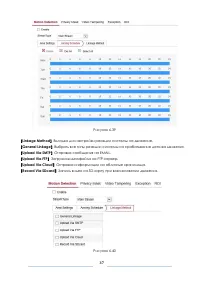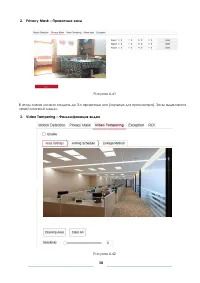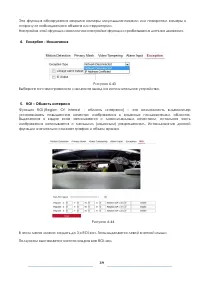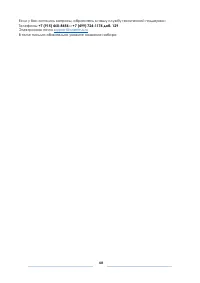Страница 2 - , чтобы получить самые свежие версии всех
2 Предисловие Спасибо за покупку камеры ORIENT. Эта инструкция может содержать отличия от интерфейсов ваших версий программного обеспечения, т.к. продукты постоянно обновляются и улучшаются. Обновления будут добавлены в новую версию инструкции. Перед использованием Посетите веб-сайт www.herospeed.ne...
Страница 4 - Способы подключения камер; На рисунке 2.1 показано прямое подсоединения камеры к компьютеру.
4 1 Введение Цифровая IP-камера производит видео- и аудиозапись, кодирование потоков и передачу их по сети, а также другие функции продуктов цифрового мониторинга. Использование встроенной операционной системы и высокопроизводительной аппаратной платформы обработки позволяет с высокой стабильностью ...
Страница 5 - Определение и изменение IP-адреса камеры
5 2.1.2 Wi-Fi камеры Некоторые камеры поддерживают беспроводную технологию Wi-Fi и могут соединятся с роутером или регистратором в беспроводном режиме (рис. 2.3). Рисунок 2.3 2.2 Определение и изменение IP-адреса камеры Для получения доступа к камере проделайте следующие шаги: Шаг 1 : Определите IP-...
Страница 6 - Доступ к камере по Web-интерфейсу; Нажмите
6 3 Доступ к камере по Web-интерфейсу 3.1 Установка плагина HsWebplugin.exe Если вы уже настроили камеру в соответствии с вашей подсетью, войдите в меню авторизации. Для этого запустите IE, введите IP-адрес камеры в адресной строке браузера (по умолчанию: http://192.168.1.168). На экране появится по...
Страница 8 - Нажмите «Finish» по окончанию установки.
8 Рисунок 3.2.5 Рисунок 3.2.6 Нажмите «Finish» по окончанию установки. Для установки плагина необходимо в настройках IE включить все опции ActiveX (Настройки – Безопасность –Другой), рис. 3.3. Рисунок 3.3
Страница 9 - Управление и настройка камеры по Web-интерфейсу
9 3.2 Управление и настройка камеры по Web-интерфейсу 3.2.1 Вход После установки плагина перезапустите IE. Рисунок 3.4 Выберите язык, введите логин, пароль (по умолчанию логин - admin, пароль – admin) и нажмите «Login». 3.2.2 Смена пароля После успешного входа появится подсказка с предложением смени...
Страница 10 - Для выхода из системы нажмите
10 Рисунок 3.6 Для смены пароля выполните следующие действия: Шаг 1: Введите старый пароль, затем новый и еще раз новый для подтверждения; Шаг 2: Если необходимо, заполните поля с секретными вопросами; Шаг 3: Нажмите «Save» для завершения процедуры смены пароля. Примечание: Если оставить пароль «a...
Страница 11 - Интерфейс главного меню; Live View; Просмотр видео в режиме реального времени.; Playback; Режим воспроизведения.; Configuration; Органы управления поворотными камерами.
11 3.3 Интерфейс главного меню Рисунок 3.7 Главное меню камеры содержит 3 вкладки: «Видео», «Воспроизведение» и «Настройки». 【 Live View 】 Просмотр видео в режиме реального времени. 【 Playback 】 Режим воспроизведения. 【 Configuration 】 Системные настройки. 【 PTZ Control 】 Органы управления поворотны...
Страница 13 - Настройки функций PTZ
13 4.2 Настройки функций PTZ Нажмите с правой стороны для появления интерфейса управления PTZ. Нажмите чтобы свернуть этот интерфейс. В этом интерфейсе можно управлять перемещением головы камеры, зумом и фокусом (рис. 4.2). Рисунок 4.2 Меню управления функциями PTZ показано на рис. 4.3 и в табл. 4.2...
Страница 15 - Воспроизведение
15 5 Воспроизведение Для входа в меню воспроизведения нажмите . Рисунок 5.1 【 Video search 】 Выберите время начала, время окончания, тип записи (постоянная или запись по движению) и нажмите поиск . 【 Play/Stop 】 После поиска найденные файлы можно просмотреть, нажав . Для остановки видео нажмите . 【 ...
Страница 17 - Настройки; Общие настройки
17 6 Настройки Для входа в меню настроек нажмите . 6.1 Общие настройки Рисунок 6.1 【 Save record files to 】 Путь для сохранения записываемых видеофайлов. 【 Save downloaded files to 】 Путь для сохранения скачиваемых видеофайлов в режиме воспроизведения. 【 Save capture files in live view to 】 Путь для...
Страница 20 - Установка времени перезагрузки системы.; Search; Поиск событий в заданном интервале времени.; Clear; Сохранить список событий.
20 6.2.2 Время перезагрузки Установка времени перезагрузки системы. Рисунок 6.6 6.2.3 Поиск событий Рисунок 6.7 【 Search 】 Поиск событий в заданном интервале времени. 【 Clear 】 Очистить список. 【 Log Export 】 Сохранить список событий. 6.2.4 Security В этом меню производится управление и настройка уч...
Страница 21 - Viewer – предоставлены только права на просмотр.
21 Add a User – Добавить нового пользователя Шаг 1: Нажмите «Add User» для добавления нового пользователя Шаг 2: Введите имя пользователя, присвойте ему необходимый уровень прав, введите пароль и подтвердите его. Шаг 3: Нажмите «OK» для завершения процесса создания нового пользователя (рис. 6.9). Ри...
Страница 22 - В этом меню настраиваются параметры записи на SD-карту.
22 6.2.5 SD Card 1. SD Card Рисунок 6.10 Первым делом надо отформатировать карту памяти. Выделите карту галочкой и нажмите «Format». 2. Rec Setup – Настройка записи на SD-карту В этом меню настраиваются параметры записи на SD-карту. 【 Enable Record 】 Включить запись. 【 Record Mode 】 Включить режим п...
Страница 23 - Сеть; можно активировать режим DHCP.; Port
23 6.3 Сеть 6.3.1 Основные настройки 1. TCP/IP В этом меню настраиваются IP-адрес, шлюз, маска подсети и адрес DNS-сервера. Также можно активировать режим DHCP. Рисунок 6.12 2. Port В этом меню назначаются номера портов: HTTP-порт (по умолчанию – 80), RTSP-порт (по умолчанию – 554), HTTPS-порт (по у...
Страница 26 - Password; Введите пароль почты.; Confirm Password; Подтвердите пароль.; Receiver - Получатель; затем
26 【 Password 】 Введите пароль почты. 【 Confirm Password 】 Подтвердите пароль. Receiver - Получатель 【 Email 1, 2, 3 】 Введите адреса почтовых ящиков адресатов уведомлений. Нажмите «test» для проверки введенной информации и убедитесь, что соединения успешны. 4. P2P В этом меню активируется облачный ...
Страница 28 - Wi Fi; Подсоединение камеры к Wi-Fi точке доступа:; PTZ; зарегистрируйтесь на нем.
28 7. Wi Fi Рисунок 6.20 Подсоединение камеры к Wi-Fi точке доступа: Step 1: Нажмите «Scan» для поиска доступных сетей Wi-Fi. Step 2: Выберите точку доступа для подсоединения ней. Step 3: Введите пароль, при необходимости включите «DHCP» и нажмите «Save». 8. PTZ Рисунок 6.21 PTZ-интерфейс для настро...
Страница 29 - Шаг 2: Пройдите по ссылке; , введите логин и пароль от сервиса и логин; Шаг 3: Войдите в личный кабинет; . На главной странице Вы увидите справа в
29 Чтобы добавить камеру в облако IPEYE проделайте следующие действия: Шаг 1: Войдите во вкладку IPEYE (рис. 6.23) и отметьте чек-бокс «IPEYE enable». Рисунок 6.22 Шаг 2: Пройдите по ссылке http://172.18.196.138:8282 , введите логин и пароль от сервиса и логин и пароль от камеры. Нажмите «Добавить в...
Страница 32 - Настройка изображения; Регулировка параметров изображения.; Fill light; автоматически в зависимости от освещения.
32 6.5 Настройка изображения 6.5.1 Настройка изображения Рисунок 6.27 【 Brightness/Contrast/Saturation/Sharpness 】 Регулировка параметров изображения. Рисунок 6.28 【 Fill light 】 Настройка функции заполняющего света. В режиме «Auto» настройка происходит автоматически в зависимости от освещения. Рису...
Страница 33 - Подстройка яркости заполняющего света в диапазоне от 0 до 100.; Exposure Settings; Регулировка усиления видеосигнала на матрице при уменьшении; BackLight Settings
33 В режиме Scheduled switch, вы можете установить время рассвета и время заката (т.е. интервал времени, когда эта функция включена) (рис. 6.30). Рисунок 6.30 【 Filtering time 】 Параметр, позволяющий предотвратить частое включение и выключение функции корректирующей подсветки. Во время заданного инт...
Страница 37 - Отправка информации на облачные хранилища.
37 Рисунок 6.39 【 Linkage Method 】 Вкладка для настройки реакции системы на движение. 【 General Linkage 】 Выбрать все типы реакции системы на срабатывание датчика движения. 【 Upload Via SMTP 】 Отправка сообщения на EMAIL. 【 Upload Via FTP 】 Загрузка видеофайла на FTP-сервер. 【 Upload Via Cloud 】 Отп...
Страница 38 - левой кнопкой мыши.; Video Tampering – Фальсификация видео
38 2. Privacy Mask – Приватные зоны Рисунок 6.41 В этом меню можно создать до 3-х приватных зон (скрытых для просмотра). Зоны выделяются левой кнопкой мыши. 3. Video Tampering – Фальсификация видео Рисунок 6.42
Страница 39 - сторону от наблюдаемого объекта или территории.; Exception - Исключения; Ползунком выставляется частота кадров вне ROI-зон.
39 Это функция обнаружения закрытия камеры злоумышленниками или поворотом камеры в сторону от наблюдаемого объекта или территории. Настройка этой функции аналогична настройке функции срабатывания датчика движения. 4. Exception - Исключения Рисунок 6.43 Выберите тип неисправности и включите выход на ...